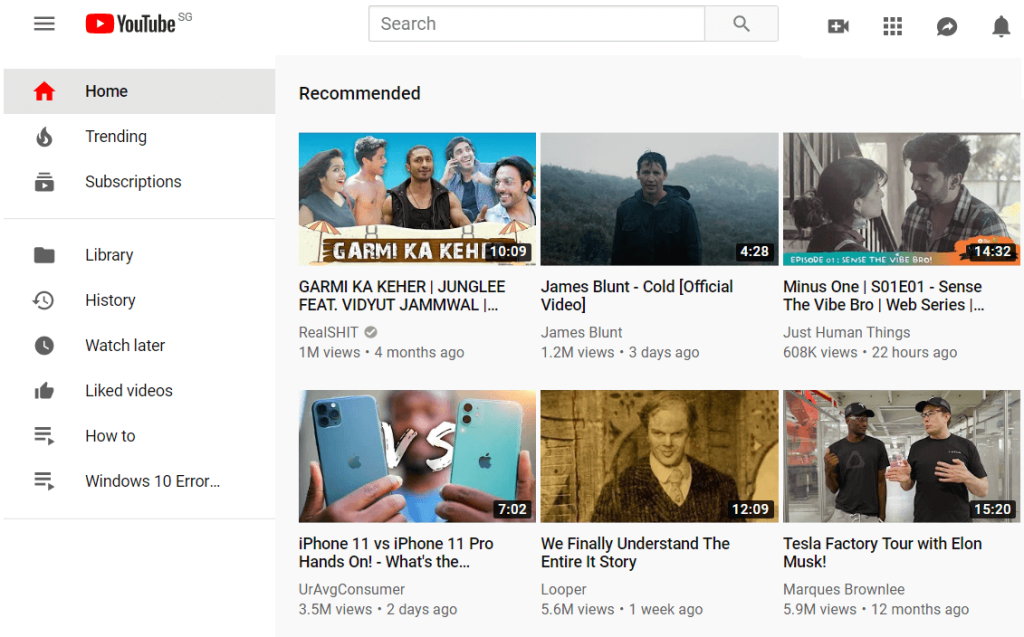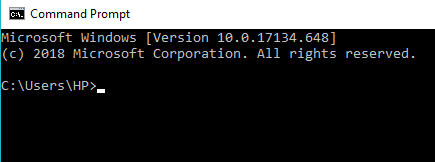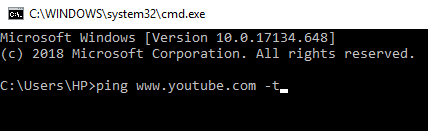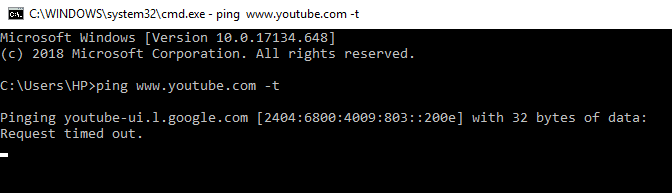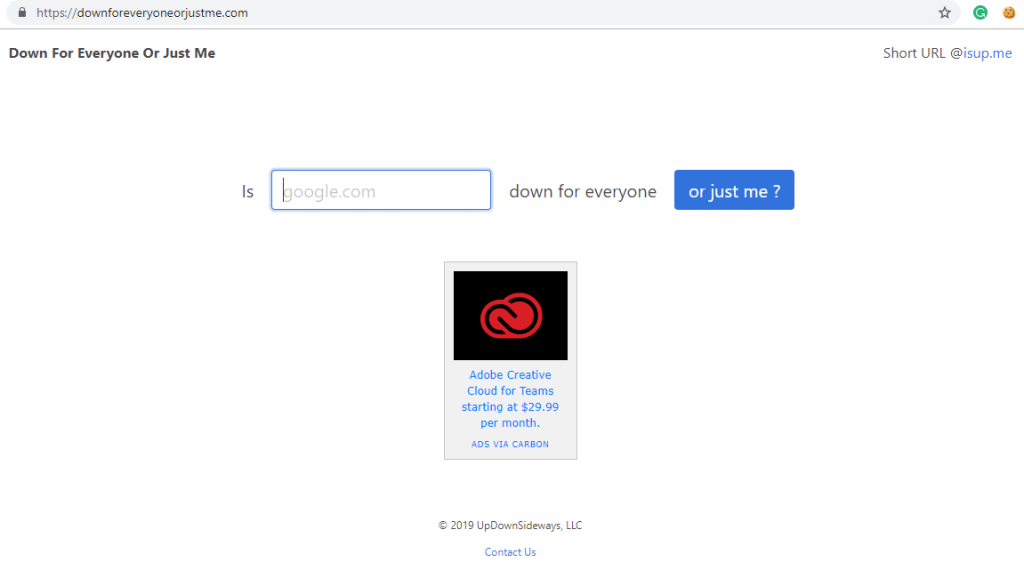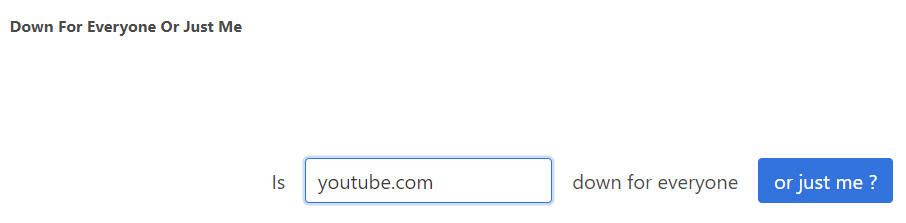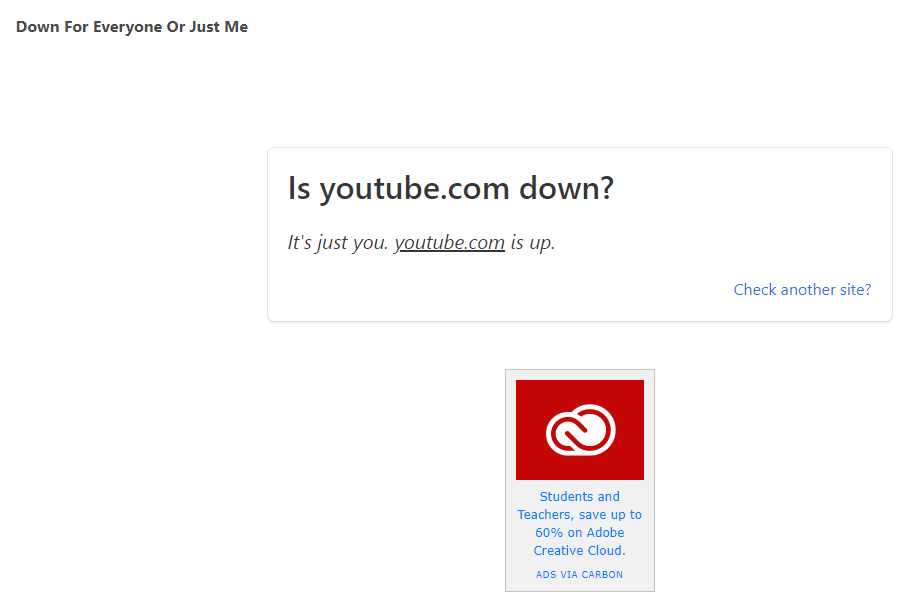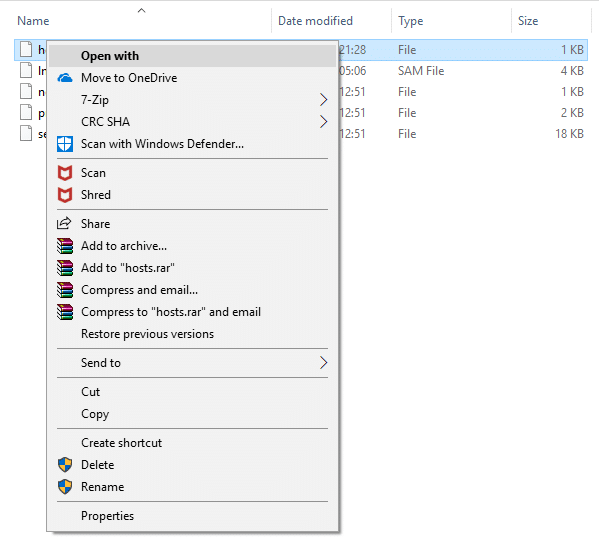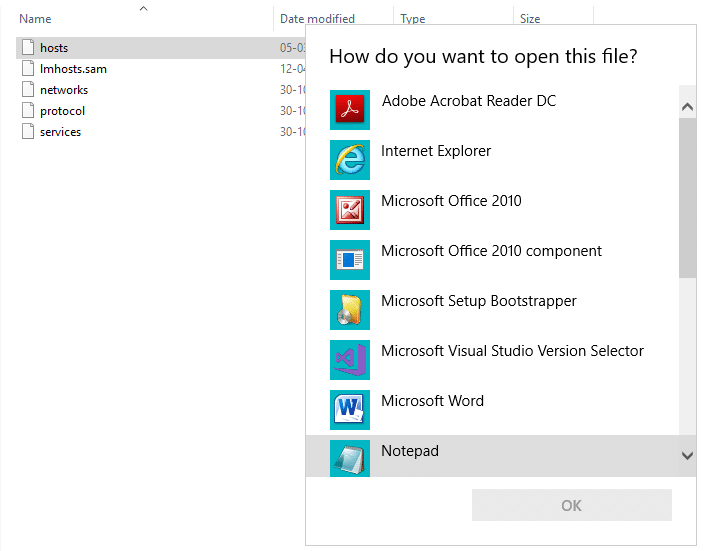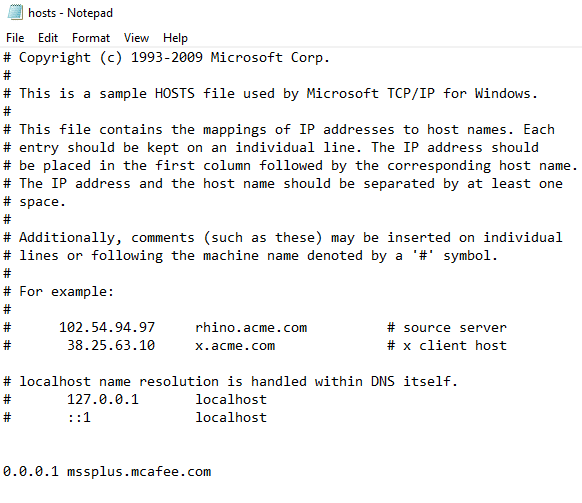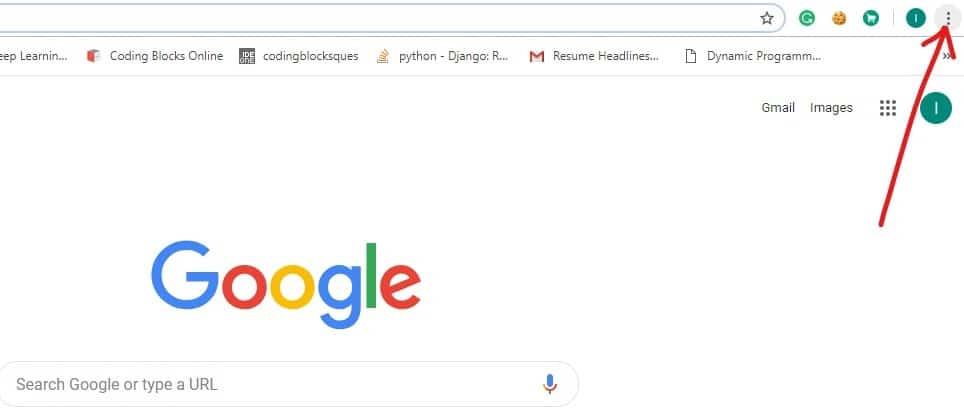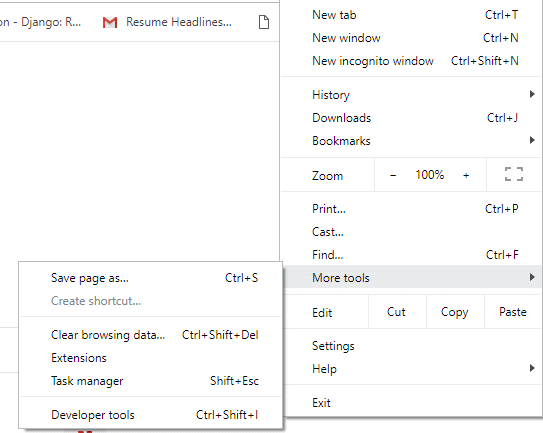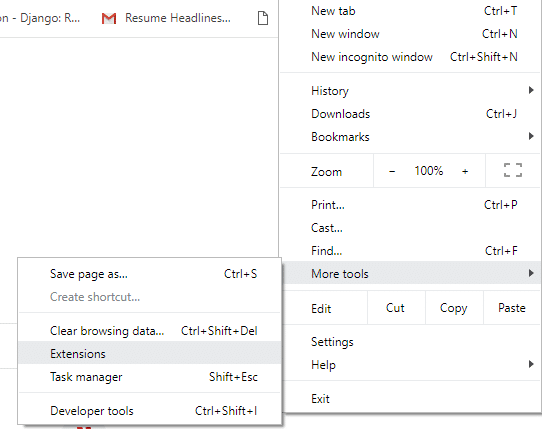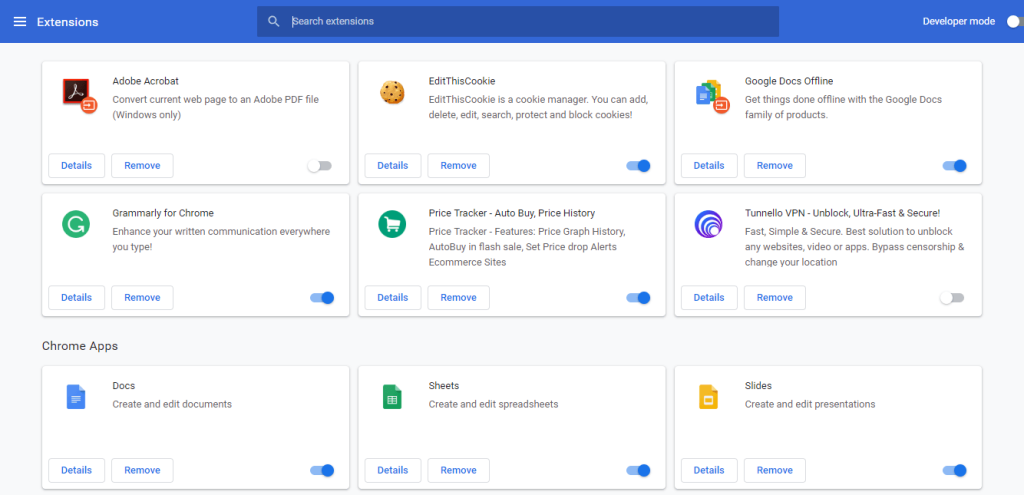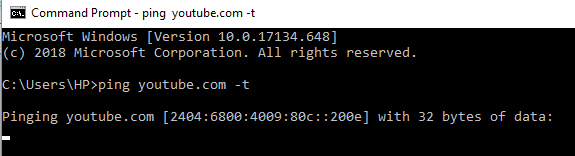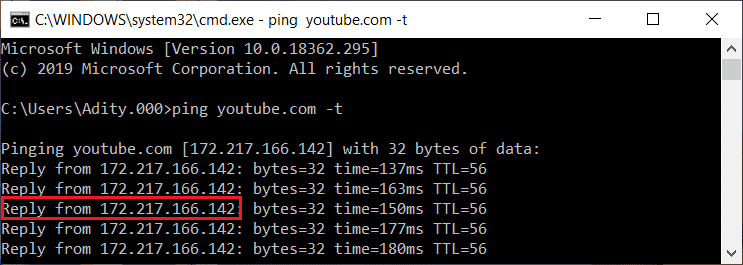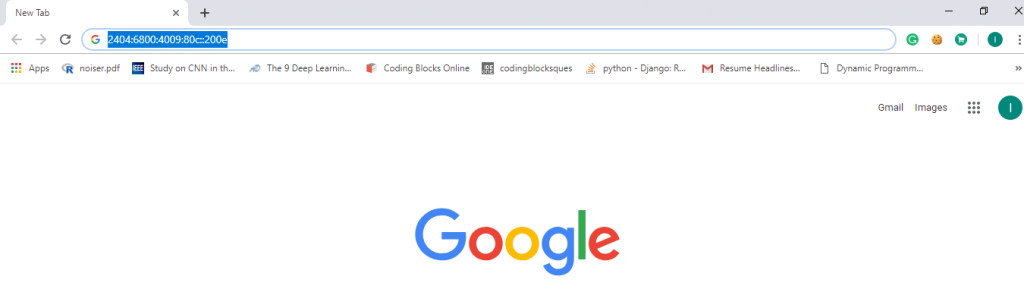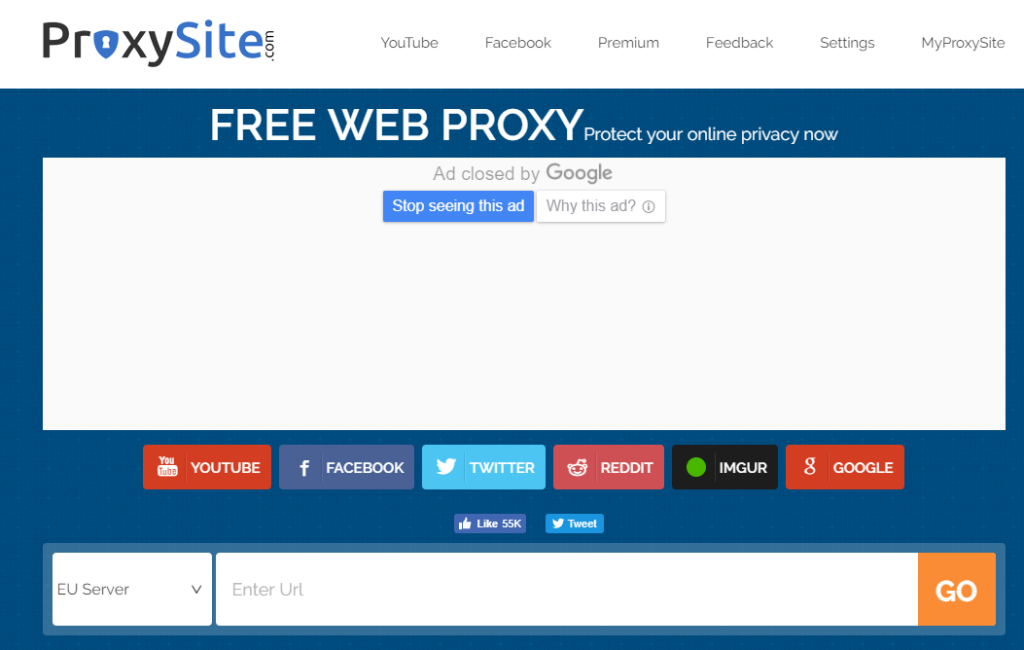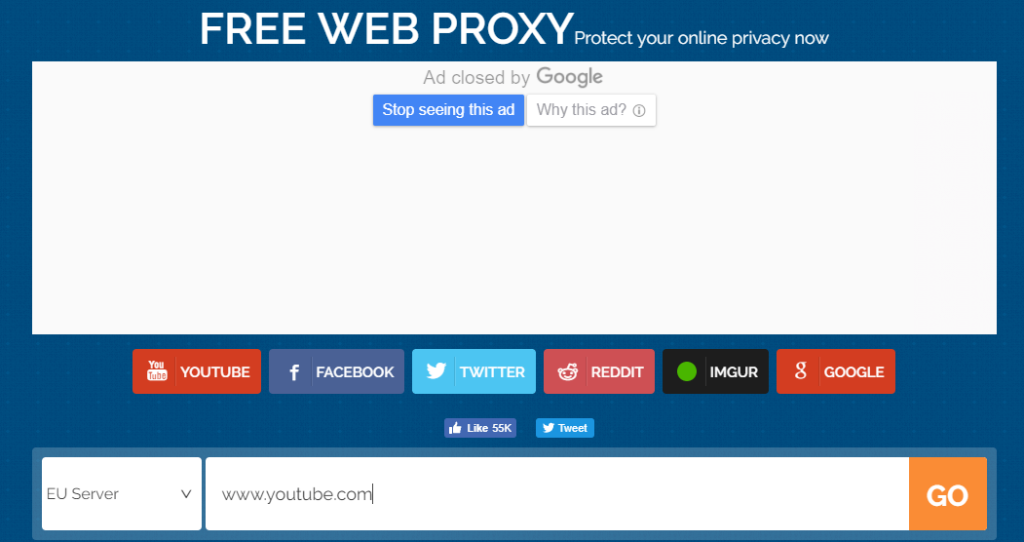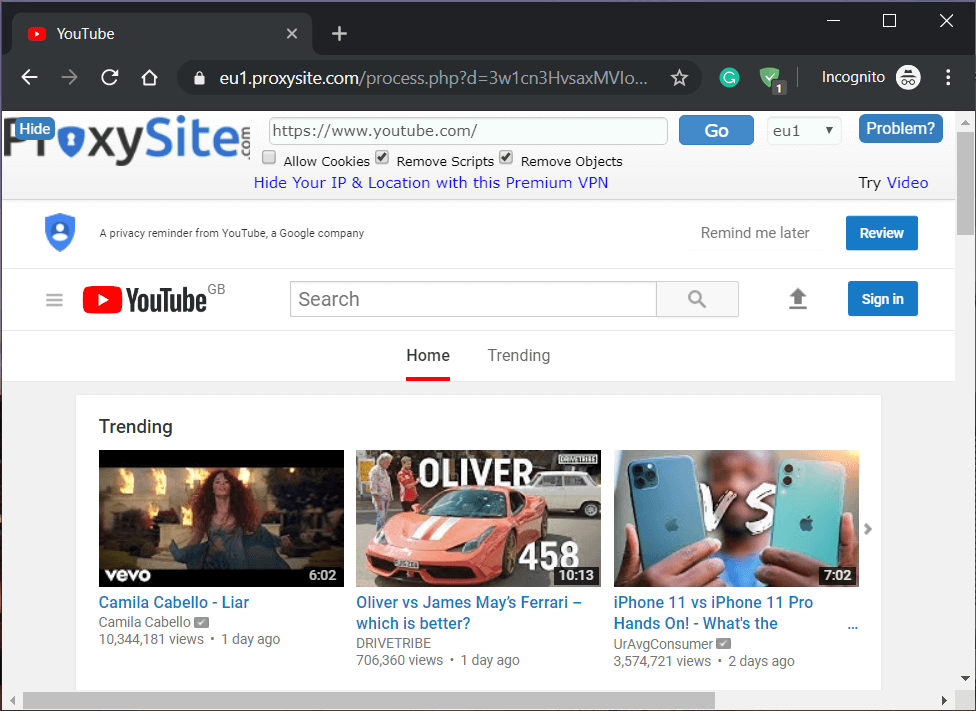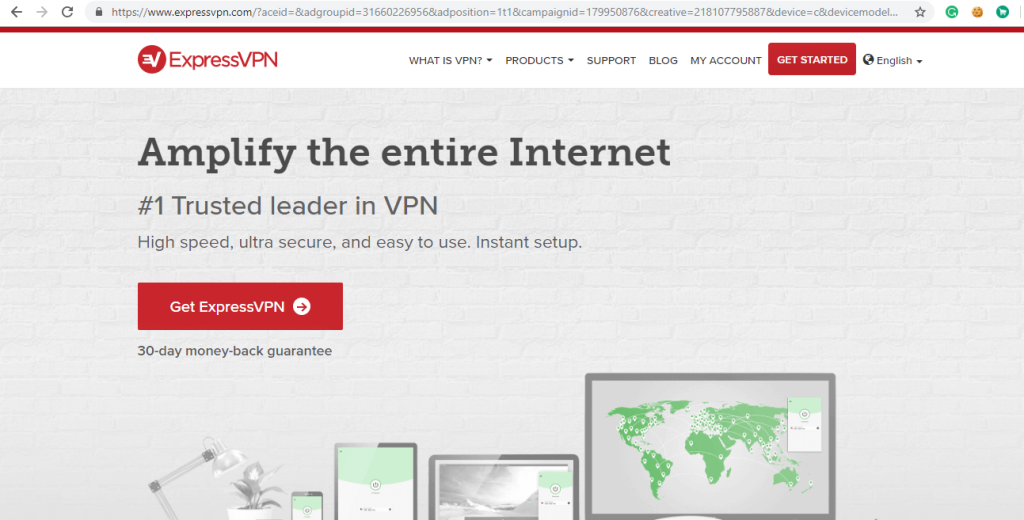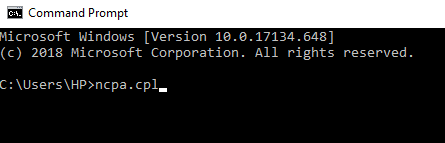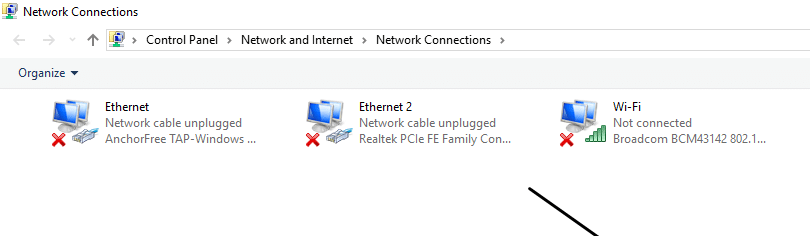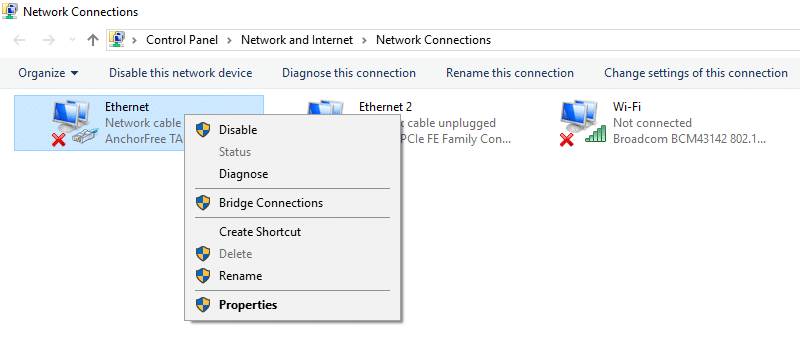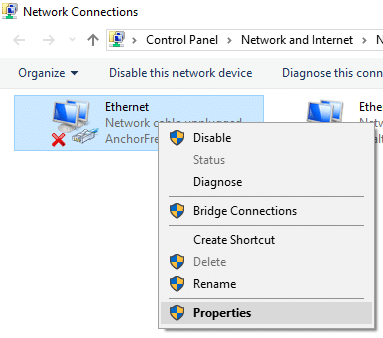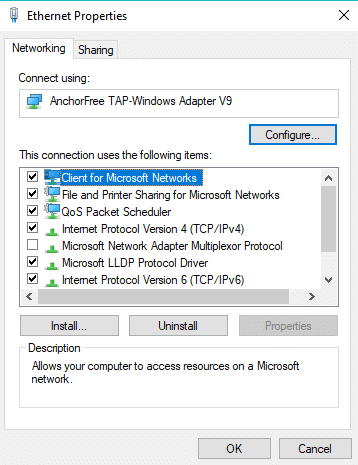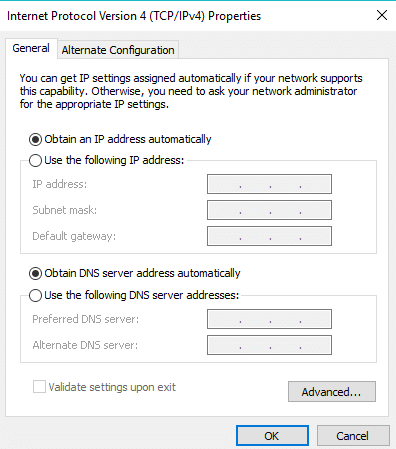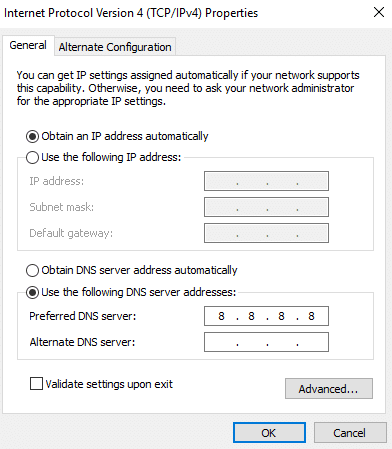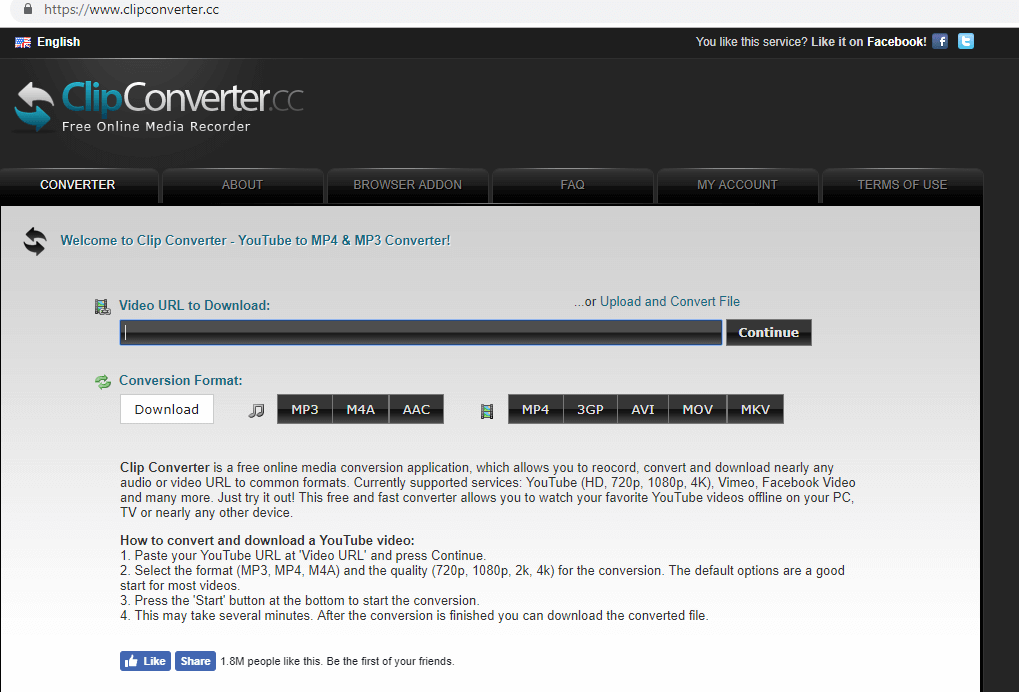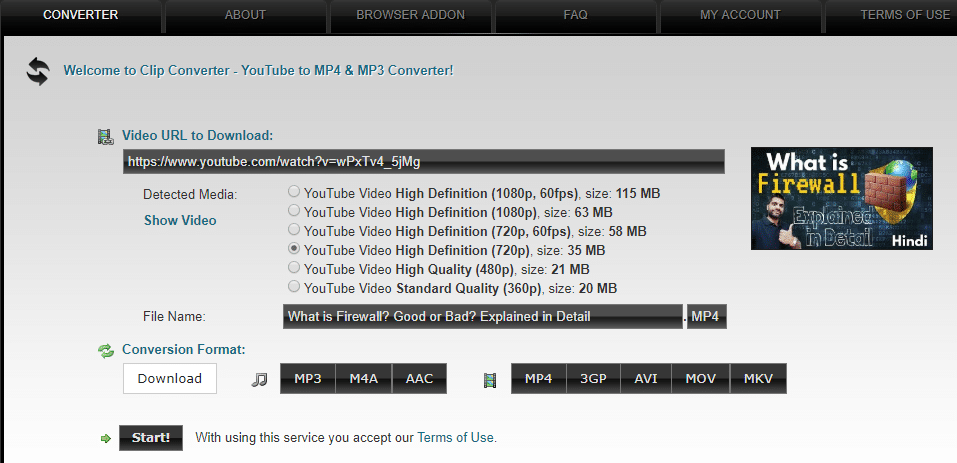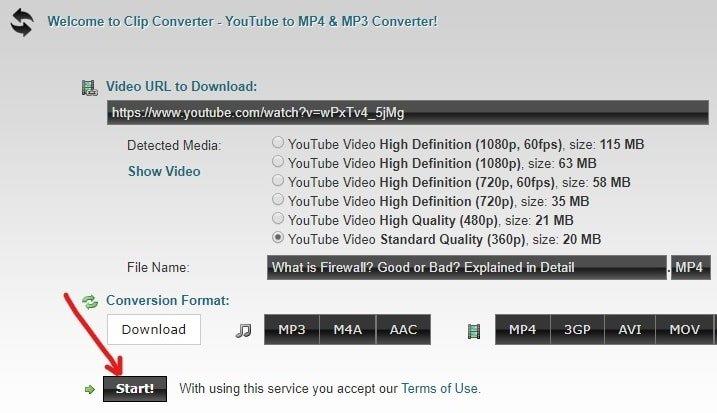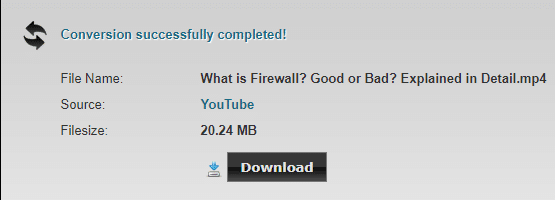نحوه رفع انسداد یوتیوب در محل کار یا مدرسه: هنگامی که می خواهید هر ویدیو یا فیلمی را تماشا کنید، اولین بهترین برنامه ای که در بین سایر برنامه های موجود به ذهن شما خطور می کند YouTube است. این دستور روز است که همه بیشتر از همه از آن آگاه هستند و توسط مردم استفاده می شود.
یوتیوب: یوتیوب بزرگترین برنامه پخش ویدئو است که توسط غول وب، گوگل، توسعه و مدیریت می شود. هر ویدیوی کوچک تا اصلی مانند تریلر، فیلم، آهنگ، بازی، آموزش و بسیاری موارد دیگر در YouTube در دسترس است. این منبع آموزش، سرگرمی، تجارت و هر چیز دیگری برای همه بدون توجه به نوب یا متخصص است. این مکان ویدیوهای نامحدود بدون هیچ گونه مانعی برای تماشا و اشتراک گذاری توسط هر کسی است. حتی امروزه مردم ویدیوهای خود را در رابطه با دستور پخت غذا، فیلم های رقص، فیلم های آموزشی و غیره می سازند و در پلتفرم یوتیوب آپلود می کنند. مردم می توانند کانال های یوتیوب خود را نیز راه اندازی کنند! یوتیوب نه تنها به افراد اجازه میدهد در کانالها نظر بدهند، لایک کنند و در آنها مشترک شوند، بلکه به آنها اجازه میدهد تا ویدیوها و آنها را نیز با بهترین کیفیت ویدیو با توجه به دادههای اینترنتی موجود ذخیره کنند.
افراد مختلف از YouTube برای اهداف مختلف استفاده می کنند، به عنوان مثال، افراد بازاریابی از YouTube برای تبلیغ محصولات خود استفاده می کنند، دانش آموزان از این سایت پخش برای یادگیری چیزهای جدید استفاده می کنند و این لیست ادامه دارد. YouTube یک ارائهدهنده دانش همیشه سبز است که دانش را در مورد رشتههای مختلف به هر حرفهای به طور جداگانه منتقل میکند. اما امروزه مردم از آن فقط برای تماشای ویدیوهای سرگرمی استفاده می کنند و به همین دلیل است که اگر بخواهید از طریق دفتر، مدرسه یا شبکه دانشگاهی خود به YouTube دسترسی داشته باشید، در اکثر مواقع نمی توانید به آن دسترسی پیدا کنید زیرا پیامی را نشان می دهد که " این سایت محدود شده است و شما مجاز به باز کردن YouTube با استفاده از این شبکه نیستید .
فهرست
چرا YouTube در مدرسه یا محل کار مسدود شده است؟
دلایل احتمالی مسدود شدن YouTube در مکانهای خاصی مانند مدارس، کالجها، ادارات و غیره در زیر آورده شده است:
- یوتیوب ذهن ها را منحرف می کند که منجر به از دست دادن تمرکز شما از کار و تحصیل می شود.
- وقتی ویدیوهای یوتیوب را مشاهده می کنید، پهنای باند اینترنت زیادی مصرف می کند. بنابراین، وقتی یوتیوب را با استفاده از اینترنت آفیس، کالج یا مدرسه که در آن افراد زیادی از یک شبکه استفاده میکنند، اجرا میکنید، سرعت اینترنت را کاهش میدهد.
دو مورد فوق اصلی ترین دلیلی است که مقامات یوتیوب را مسدود کردند تا کسی نتواند به آن دسترسی داشته باشد و از رنج پهنای باند جلوگیری کند. اما اگر یوتیوب مسدود شده باشد اما همچنان بخواهید به آن دسترسی داشته باشید چه می شود. بنابراین اکنون سوالی که باید بپرسید این است که آیا می توان ویدیوهای مسدود شده YouTube را رفع انسداد کرد یا خیر؟ همین سوال ممکن است ذهن شما را پریشان کند، تسکین کنجکاوی خود را در زیر بیابید!
پاسخ به سوال بالا اینجاست: چندین روش برای رفع انسداد YouTube مسدود شده استفاده می شود . این روشها بسیار ساده هستند و زمان زیادی نمیبرند، اما ممکن است برخی از روشها برای شما جواب ندهد و مجبور شوید در نهایت روشهای مختلف را یکی پس از دیگری امتحان کنید. اما، مطمئنا، برخی از روشها رنگها را به همراه خواهند داشت و حتی اگر مسدود شده باشند، میتوانید ویدیوهای YouTube را تماشا کنید.
رفع انسداد یوتیوب در مدرسه یا محل کار خیلی سخت نیست و می توانید با جعل کردن یا پنهان کردن آدرس IP خود، یعنی آدرس رایانه شخصی خود از جایی که می خواهید به YouTube دسترسی پیدا کنید، به آن دست پیدا کنید. به طور کلی، سه نوع محدودیت وجود دارد. اینها هستند:
- محدودیتهای محلی که YouTube مستقیماً از رایانه شخصی شما مسدود شده است.
- محدودیت شبکه محلی محلی که YouTube توسط سازمانی مانند مدرسه، کالج، دفاتر و غیره در مناطق خود محدود شده است.
- محدودیت خاص کشور که در آن YouTube در یک کشور خاص محدود شده است.
در این مقاله، نحوه رفع انسداد یوتیوب را در صورت محدودیت در شبکه محلی مانند مدارس، کالج ها و دفاتر خواهید دید.
اما قبل از عجله در مورد نحوه رفع انسداد YouTube، ابتدا باید مطمئن شوید که YouTube واقعاً برای شما مسدود شده است. برای انجام این کار نکات زیر را دنبال کنید و از آنجا می توانید به مراحل عیب یابی بروید.
1. بررسی کنید که آیا YouTube مسدود شده است یا خیر
هنگامی که سعی می کنید در ادارات، کالج ها یا مدارس به YouTube دسترسی پیدا کنید و قادر به باز کردن آن نیستید، اول از همه باید مطمئن شوید که آیا YouTube در منطقه شما مسدود شده است یا مشکل اتصال به اینترنت وجود دارد. برای این کار مراحل زیر را دنبال کنید:
1. URL www.youtube.com را در هر یک از مرورگرهای وب وارد کنید.
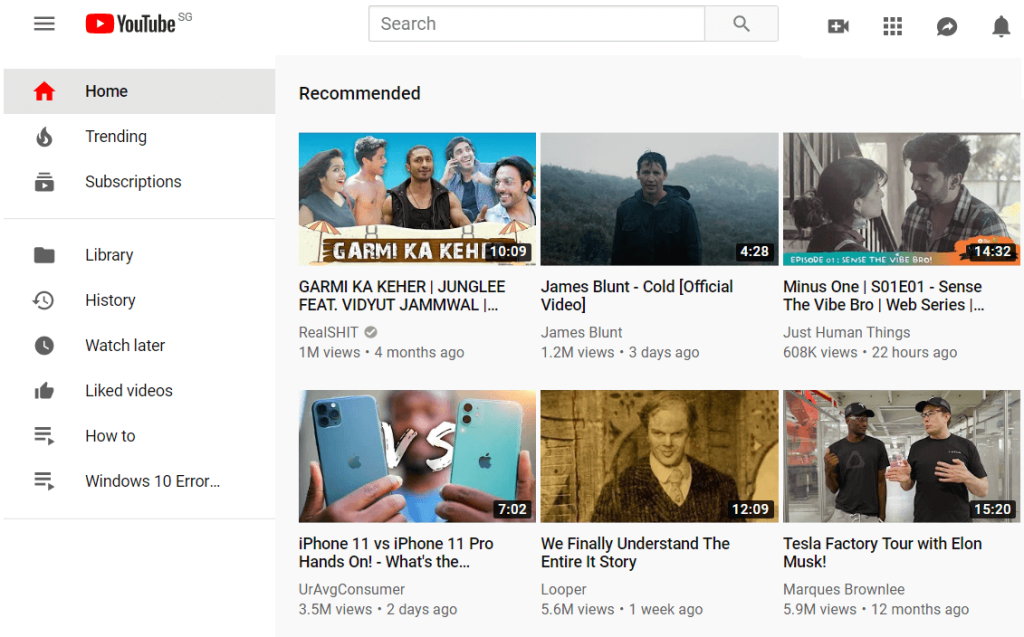
2.اگر باز نشد و هیچ پاسخی دریافت نکردید، اتصال اینترنت شما مشکل دارد.
3. اما اگر پاسخی مانند « این سایت قابل دسترسی نیست » یا « بدون دسترسی » یا « دسترسی ممنوع است » دریافت کردید، این مشکل مربوط به مسدود شدن یوتیوب است و برای اجرای آن باید آن را رفع انسداد کنید.
2. بررسی کنید که آیا YouTube فعال است یا خیر
اگر قادر به دسترسی به YouTube نیستید، ابتدا باید تأیید کنید که YouTube در حال اجرا است یا خیر، یعنی گاهی اوقات وب سایت YouTube به طور معمول کار نمی کند زیرا برخی از سایت ها به طور غیر منتظره ای از کار می افتند و در آن لحظه شما نمی توانید به آن وب سایت ها دسترسی پیدا کنید. برای بررسی اینکه آیا YouTube فعال است یا خیر مراحل زیر را دنبال کنید:
1. خط فرمان را با جستجوی آن با استفاده از نوار جستجو باز کنید و دکمه enter روی صفحه کلید را فشار دهید.

نکته: همچنین می توانید از Windows key + R استفاده کنید و سپس cmd را تایپ کنید و اینتر را بزنید تا خط فرمان باز شود.
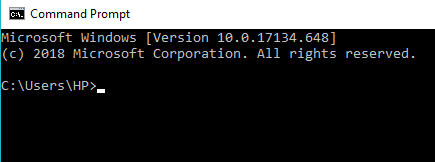
2. دستور زیر را در خط فرمان تایپ کنید.
پینگ www.youtube.com –t
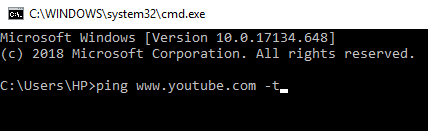
3-دکمه enter را بزنید.
4. اگر به نتیجه رسیدید، نشان می دهد که یوتیوب خوب کار می کند. اما اگر مدیر شبکه از برخی ابزارها برای مسدود کردن YouTube استفاده می کند، در نتیجه " زمان درخواست به پایان رسیده " دریافت خواهید کرد .
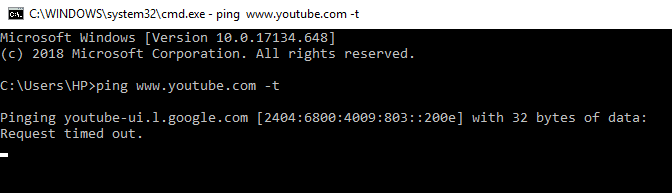
5. اگر در نتیجه زمان درخواست شما به پایان میرسد، از وبسایت isup.my دیدن کنید تا مطمئن شوید که آیا YouTube واقعاً برای شما قطع شده است یا از کار افتاده است.
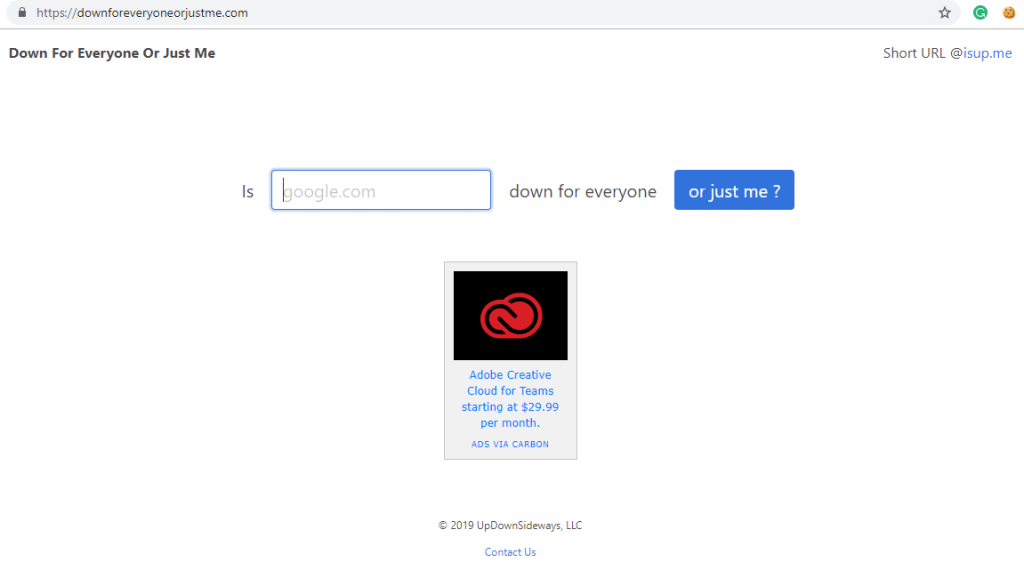
6. youtube.com را در کادر خالی وارد کرده و روی enter کلیک کنید.
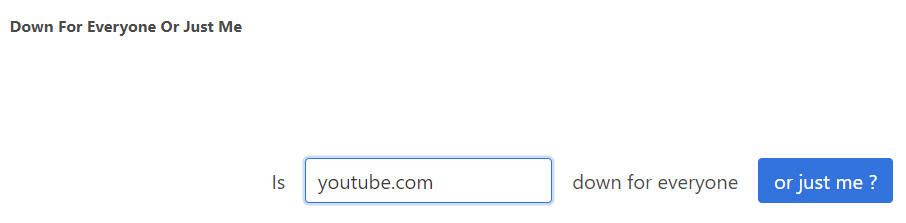
7. به محض زدن Enter، نتیجه را خواهید گرفت.
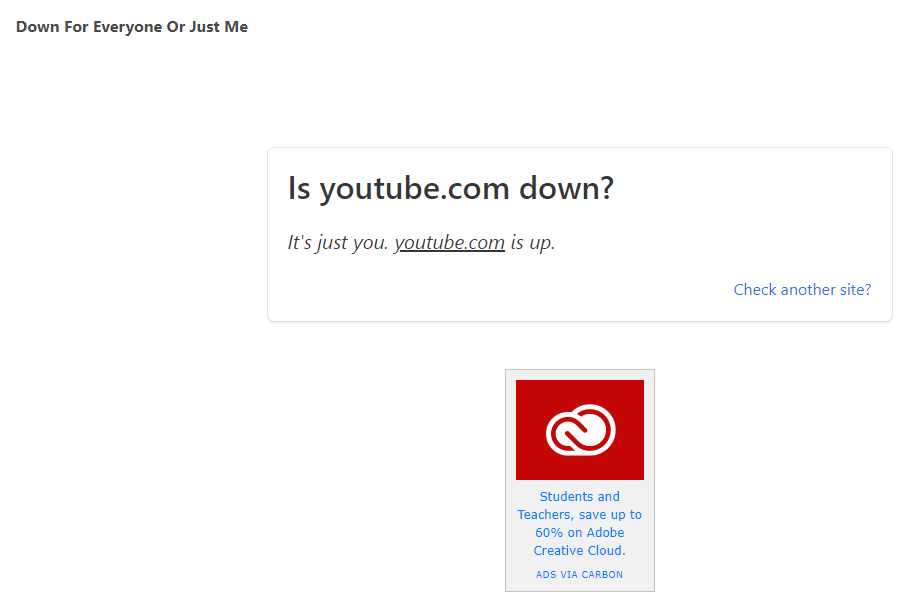
در تصویر بالا می بینید که یوتیوب به خوبی کار می کند اما وب سایت فقط برای شما از کار افتاده است. این به این معنی است که YouTube برای شما مسدود شده است و باید ادامه دهید و روش های ذکر شده در زیر را برای رفع انسداد YouTube امتحان کنید.
روشهایی برای رفع انسداد YouTube در مدارس، کالجها و ادارات
روشهای رفع انسداد YouTube در محل کار یا تحصیل در زیر آورده شده است. آنها را یکی یکی امتحان کنید و به روشی خواهید رسید که از طریق آن می توانید وب سایت مسدود شده YouTube را رفع انسداد کنید.
روش 1: فایل میزبان ویندوز را بررسی کنید
فایل های میزبان توسط برخی از مدیران برای مسدود کردن برخی از وب سایت ها استفاده می شود. بنابراین، اگر چنین است، می توانید به راحتی با بررسی فایل های میزبان، سایت های مسدود شده را از حالت انسداد خارج کنید. برای بررسی فایل میزبان مراحل زیر را دنبال کنید:
1. از طریق مسیر زیر در Windows File Explorer حرکت کنید:
C:/windows/system32/drivers/etc/hosts

2. فایل های هاست را با کلیک راست روی آن باز کنید و Open with را انتخاب کنید .
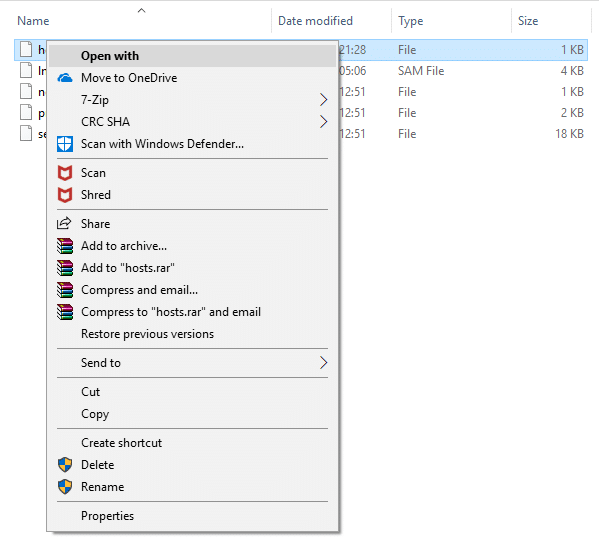
3. از لیست، Notepad را انتخاب کرده و بر روی Ok کلیک کنید.
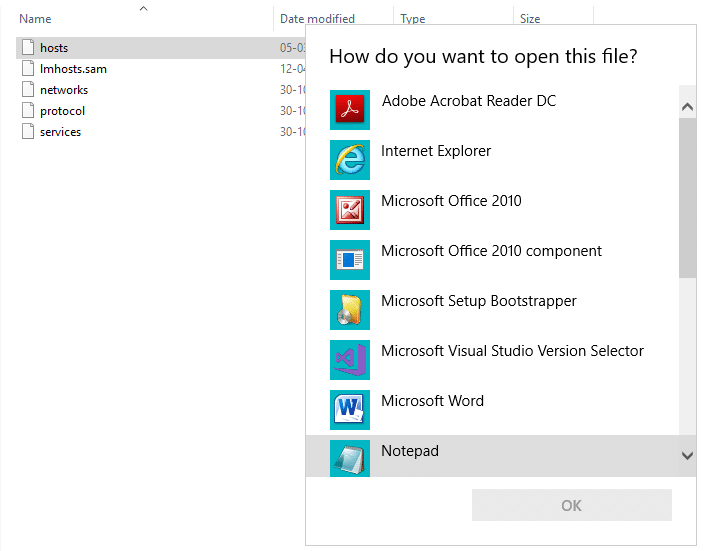
4. فایل میزبان در دفترچه یادداشت باز می شود .
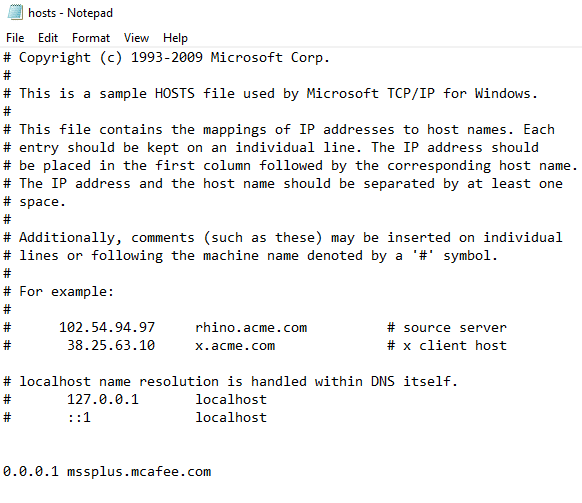
5. بررسی کنید که آیا چیزی در رابطه با youtube.com نوشته شده است که آن را مسدود می کند. اگر چیزی در رابطه با یوتیوب نوشته شده است، حتما آن را حذف کرده و فایل را ذخیره کنید. این ممکن است مشکل شما را حل کند و ممکن است YouTube را رفع انسداد کند.
اگر نمیتوانید فایل میزبان را ویرایش یا ذخیره کنید، ممکن است لازم باشد این راهنما را بخوانید: آیا میخواهید فایل Hosts را در ویندوز 10 ویرایش کنید؟
روش 2: افزونه های مسدود کننده وب سایت را بررسی کنید
همه مرورگرهای وب مدرن مانند کروم، فایرفاکس، اپرا و غیره از افزونه هایی پشتیبانی می کنند که برای مسدود کردن برخی وب سایت ها استفاده می شوند. مدارس، کالجها، دفاتر و غیره از کروم، فایرفاکس بهعنوان مرورگرهای پیشفرض خود استفاده میکنند که این فرصت را برای مسدود کردن YouTube با استفاده از برنامههای افزودنی مسدودکننده سایت فراهم میکند. بنابراین، اگر YouTube مسدود شده است، اولین بررسی برای آن افزونهها و در صورت یافتن هر کدام، آنها را حذف کنید. برای انجام این کار، مراحل زیر را دنبال کنید:
1. مرورگر وب را که می خواهید به YouTube دسترسی داشته باشید باز کنید.
2. روی نماد سه نقطه موجود در گوشه بالا سمت راست کلیک کنید.
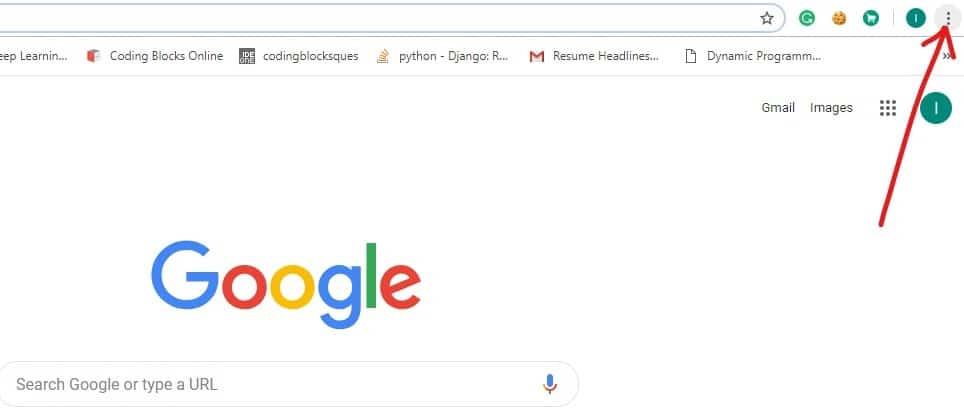
3. گزینه More tools را انتخاب کنید.
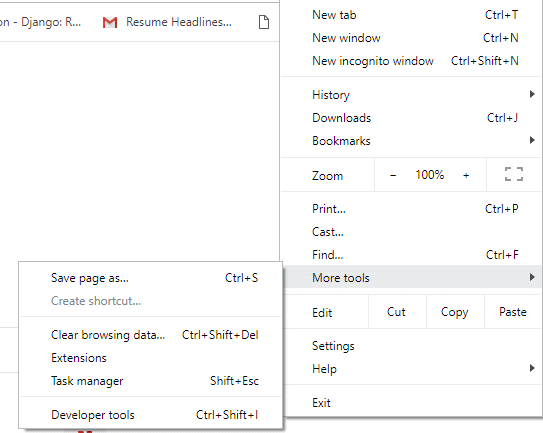
4. در قسمت More tools، روی Extensions کلیک کنید .
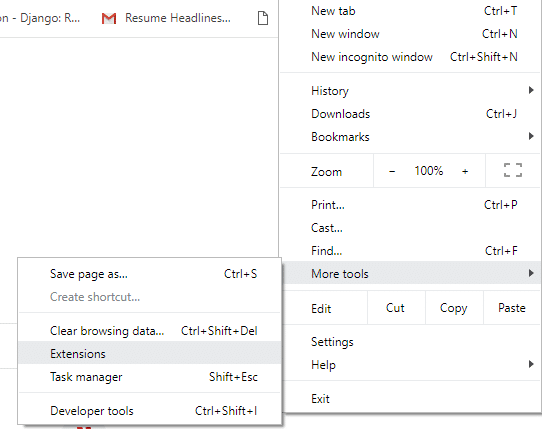
5. همه برنامه های افزودنی موجود در کروم را خواهید دید .
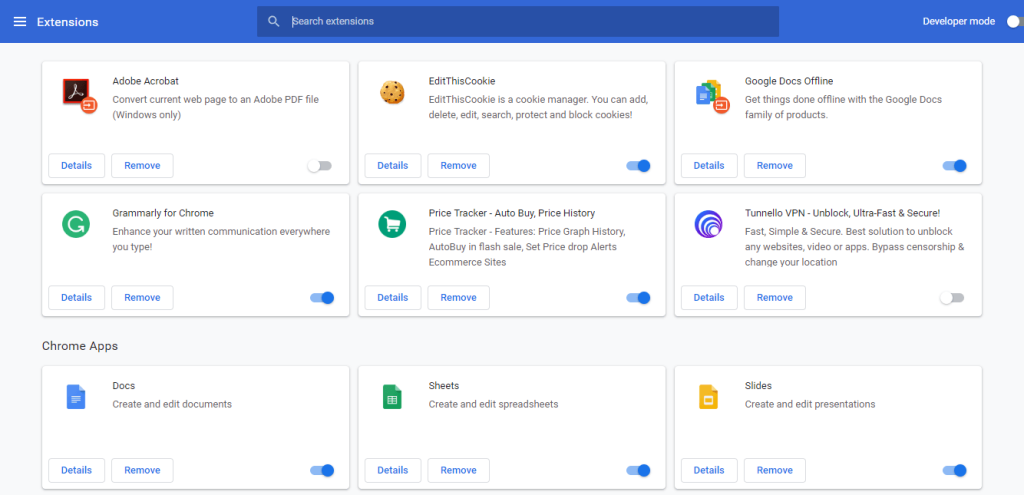
6. از همه برنامه های افزودنی دیدن کنید و به جزئیات هر برنامه افزودنی نگاهی بیندازید تا بررسی کنید که آیا یوتیوب را مسدود می کند یا خیر. اگر یوتیوب را مسدود می کند، آن افزونه را غیرفعال و حذف کنید تا یوتیوب به خوبی شروع به کار کند.
روش 3: با استفاده از آدرس IP به YouTube دسترسی پیدا کنید
به طور کلی، وقتی YouTube مسدود است، مدیران این کار را با مسدود کردن آدرس وب سایت www.youtube.com انجام می دهند، اما گاهی اوقات فراموش می کنند که آدرس IP آن را مسدود کنند. بنابراین، اگر میخواهید در صورت مسدود شدن یوتیوب به آن دسترسی داشته باشید، سعی کنید به جای URL، از آدرس IP آن استفاده کنید. گاهی اوقات، ممکن است نتوانید به آن دسترسی داشته باشید، اما بیشتر اوقات این ترفند کوچک کار می کند و می توانید با استفاده از آدرس IP آن به YouTube دسترسی پیدا کنید. برای دسترسی به YouTube با استفاده از آدرس IP مراحل زیر را دنبال کنید:
1. ابتدا با وارد کردن دستور زیر در خط فرمان به آدرس IP یوتیوب دسترسی پیدا کنید. خط فرمان را با جستجوی آن با استفاده از نوار جستجو باز کنید و دکمه enter روی صفحه کلید را فشار دهید. سپس دستور زیر را تایپ کرده و اینتر را بزنید.
پینگ youtube.com –t
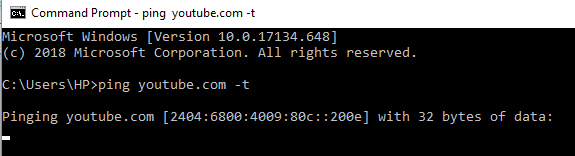
یا
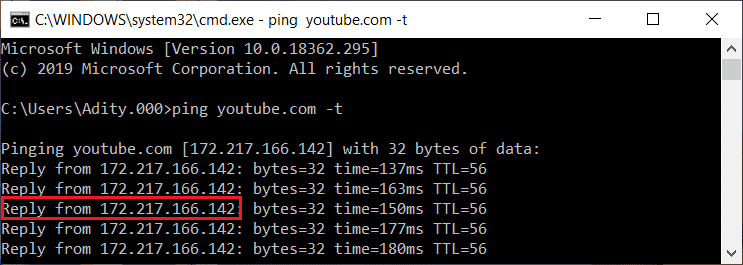
2. آدرس IP YouTube را دریافت خواهید کرد. اینجا 2404:6800:4009:80c::200e است
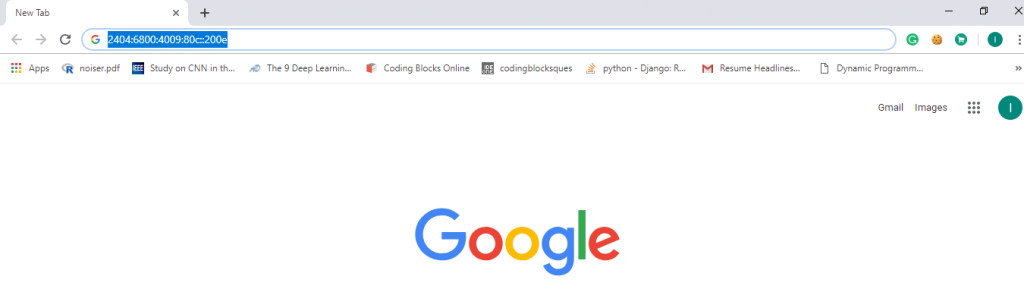
3. اکنون به جای وارد کردن URL برای یوتیوب، آدرس IP فوق را مستقیماً در قسمت URL مرورگر تایپ کنید و اینتر را بزنید.
صفحه YouTube ممکن است اکنون باز شود و می توانید با استفاده از YouTube از پخش ویدیو لذت ببرید.
روش 4: رفع انسداد یوتیوب با استفاده از پروکسی امن وب
سایت پروکسی وب سایتی است که امکان دسترسی به وب سایت مسدود شده مانند یوتیوب را به راحتی فراهم می کند. سایتهای پراکسی زیادی وجود دارد که میتوانید به راحتی آنها را بهصورت آنلاین پیدا کنید و از آنها برای رفع انسداد YouTube مسدود شده استفاده کنید. برخی از این موارد عبارتند از:
proxfree.com/youtube-proxy.php www.zalmos.com unblockvideos.com kproxy.com hide.me/en/proxy proxysite.com www.proxyone.net www.privateinternetaccess.com
یکی از سایت های پراکسی بالا را انتخاب کنید و مراحل زیر را دنبال کنید تا YouTube مسدود شده را با استفاده از پروکسی وب انتخاب شده باز کنید:
توجه: هنگام انتخاب سایت پروکسی مراقب باشید زیرا برخی از سایت های پروکسی می توانند در داده های شما دخالت کنند و لاگین و رمز عبور شما را بدزدند.
1. URL پروکسی را در مرورگر خود وارد کنید.
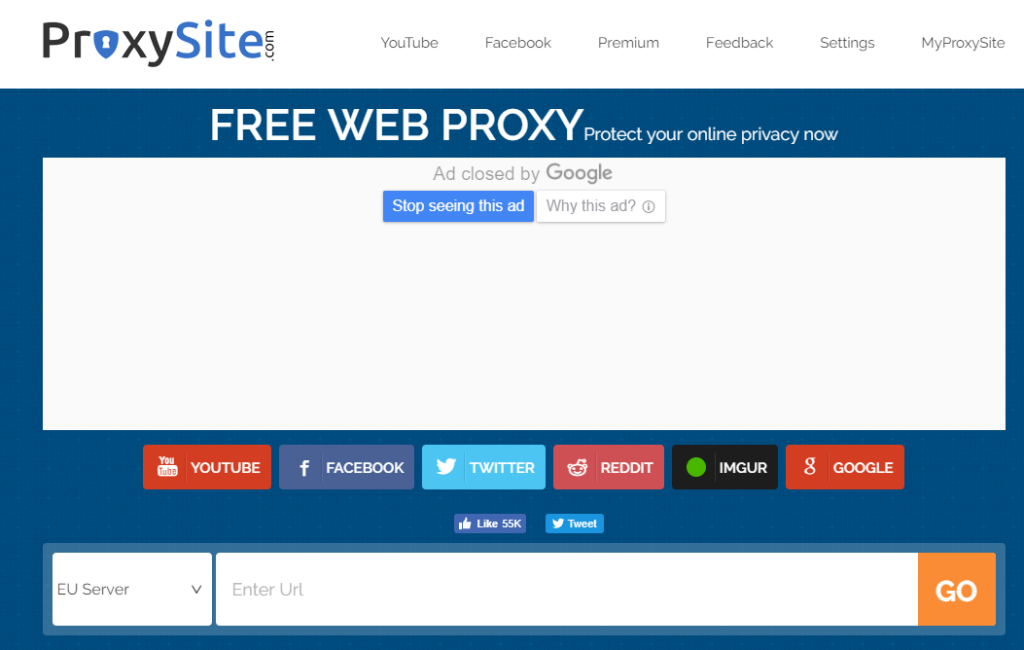
2. در کادر جستجوی داده شده، آدرس YouTube را وارد کنید: www.youtube.com.
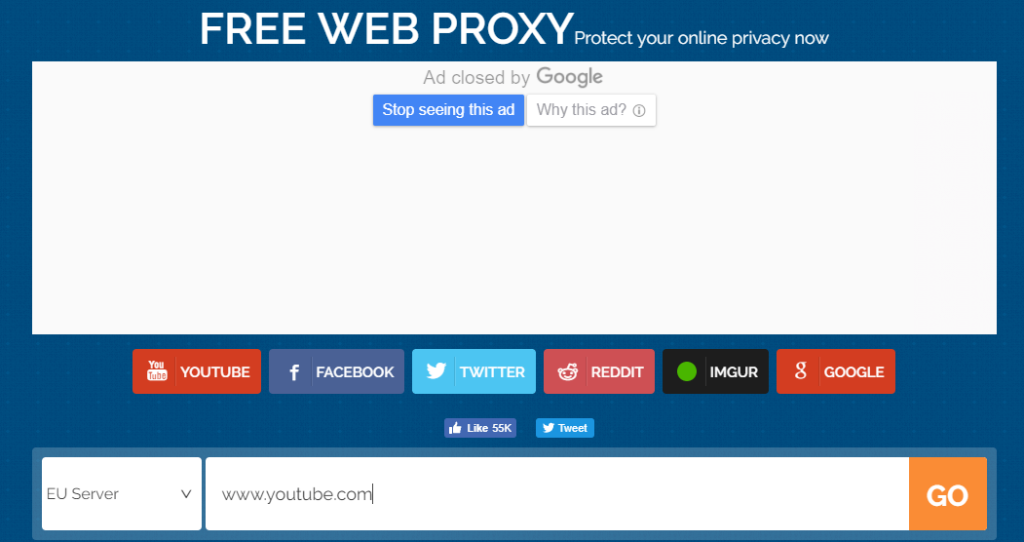
3. بر روی دکمه Go کلیک کنید.
4. صفحه اصلی YouTube باز می شود.
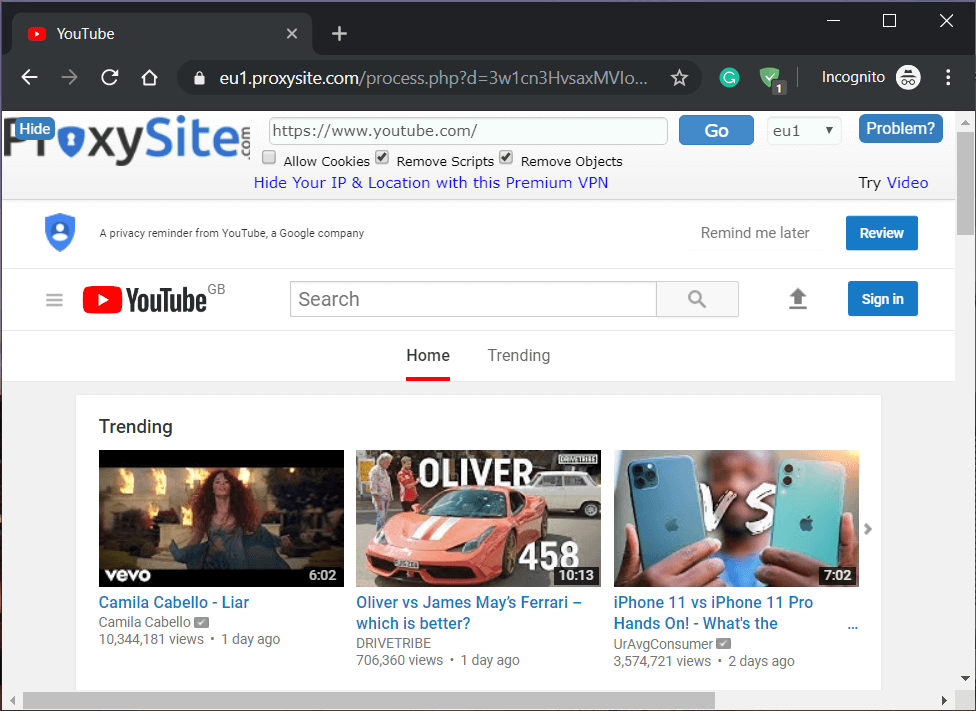
روش 5: از VPN (شبکه خصوصی مجازی) برای دسترسی به YouTube استفاده کنید
استفاده از یک نرم افزار VPN یا نرم افزار شبکه خصوصی مجازی برای دسترسی به YouTube راه حل دیگری در مکان هایی است که YouTube محدود است. هنگامی که از VPN استفاده می کنید، آدرس IP واقعی را پنهان می کند و شما و YouTube را به صورت مجازی متصل می کند. این IP VPN را IP واقعی شما می کند! بسیاری از نرم افزارهای رایگان VPN در بازار موجود است که می توانید از آنها برای رفع انسداد YouTube مسدود شده استفاده کنید. اینها هستند:
بنابراین یکی از نرم افزارهای پروکسی VPN فوق را که فکر می کنید می توانید به آن اعتماد کنید انتخاب کنید و مراحل زیر را برای پردازش بیشتر دنبال کنید:
1.نرم افزار VPN را انتخاب کنید و با کلیک بر روی دریافت ExpressVPN نرم افزارهای مورد نیاز را دانلود کنید.
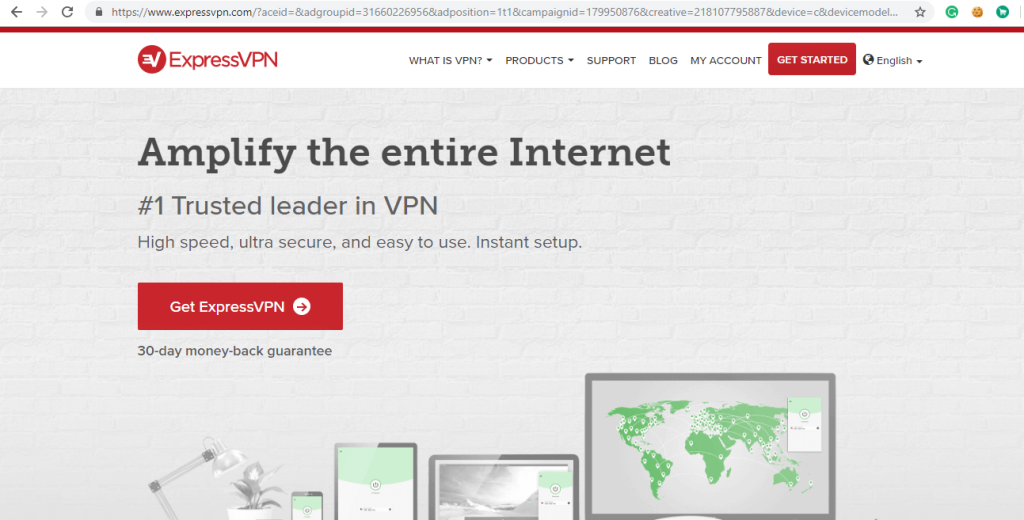
2. پس از اتمام دانلود، نرم افزار VPN را با رعایت دقیق دستورالعمل های اسناد پشتیبانی آن نصب کنید.
3. هنگامی که نرم افزار VPN پس از نصب به طور کامل راه اندازی شد، تماشای ویدیوهای YouTube را بدون هیچ گونه دخالت غیر ضروری شروع کنید.
روش 6: از Google Public DNS یا Open DNS استفاده کنید
بسیاری از ارائه دهندگان خدمات اینترنتی وب سایت های خاصی را مسدود می کنند تا بتوانند استفاده کاربر از یک وب سایت خاص را محدود کنند. بنابراین، اگر فکر میکنید که ISP شما یوتیوب را مسدود میکند، میتوانید از DNS عمومی Google (سرور نام دامنه) برای دسترسی به YouTube از مناطقی که محدود است استفاده کنید. شما باید DNS را در ویندوز 10 با DNS عمومی Google تغییر دهید یا DNS را باز کنید. برای انجام این کار مراحل زیر را دنبال کنید:
1. Windows Key + X را فشار دهید سپس Command Prompt (Admin) را انتخاب کنید.

2- دستور زیر را در خط فرمان وارد کنید:
ncpa.cpl
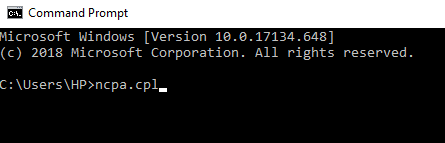
3.دکمه Enter را بزنید و صفحه زیر اتصالات شبکه باز می شود.
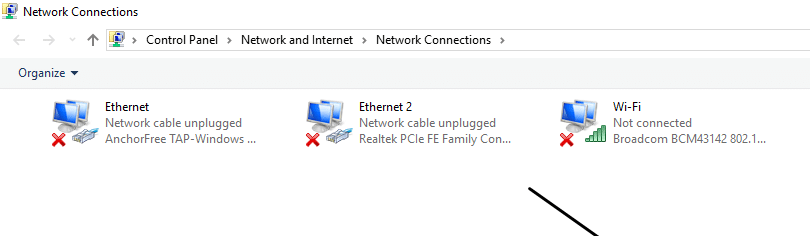
4. در اینجا شبکه محلی یا اترنت را خواهید دید . بسته به نحوه استفاده از آن برای اتصال به اینترنت، روی اترنت یا Wi-Fi کلیک راست کنید .
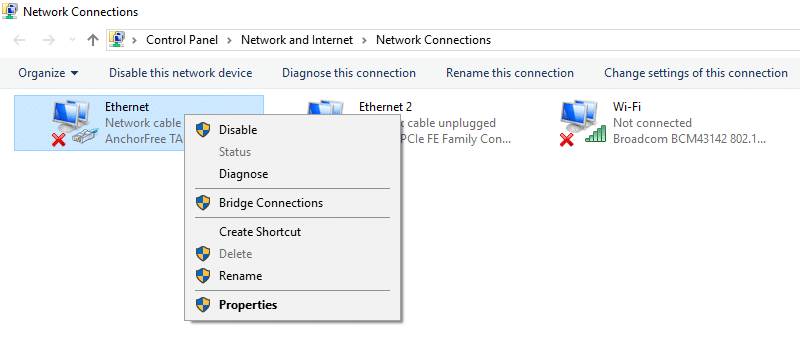
5. از منوی Context راست کلیک کنید Properties را انتخاب کنید .
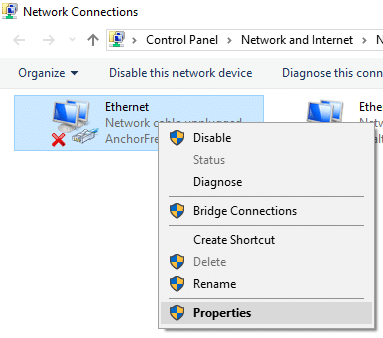
6. در زیر یک کادر گفتگو باز می شود.
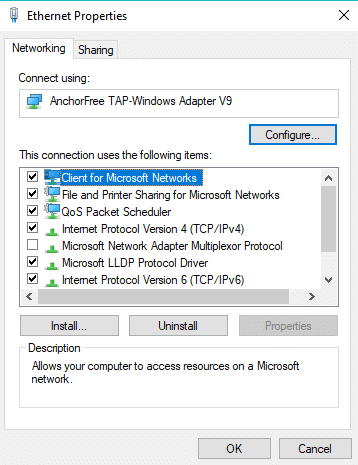
7. به دنبال پروتکل اینترنت نسخه 4 (TCP/IPv4) بگردید . روی آن دوبار کلیک کنید.
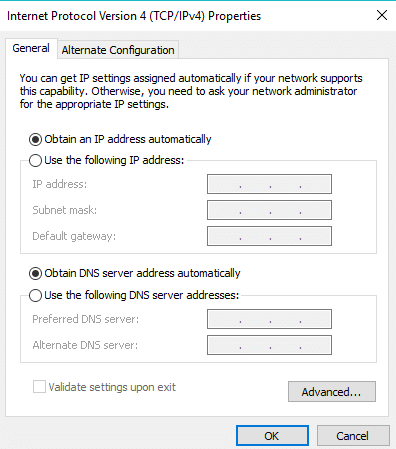
8. دکمه رادیویی مربوط به " استفاده از آدرس های سرور DNS زیر " را انتخاب کنید.

9. اکنون آدرس IP را با یکی از آنها جایگزین کنید، DNS عمومی Google یا DNS باز.
DNS عمومی Google: سرور DNS ترجیحی: 8.8.8.8 سرور DNS جایگزین: 8.8.4.4 DNS باز: سرور DNS ترجیحی: 208.67.222.222 سرور DNS جایگزین: 208.67.220.220
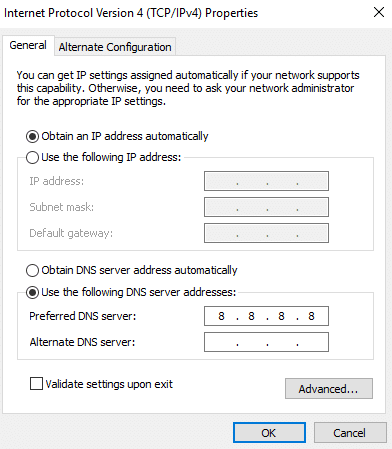
10. پس از اتمام، بر روی دکمه OK کلیک کنید.
11. بعد، روی Apply و سپس OK کلیک کنید.
پس از انجام مراحل بالا، سعی کنید دوباره یوتیوب را باز کنید. اکنون، از تماشای ویدیوهای YouTube در دفتر یا مدرسه خود لذت ببرید .
روش 7: از مرورگر TOR استفاده کنید
اگر YouTube در منطقه شما مسدود شده است و می خواهید از استفاده از هر سایت پراکسی شخص ثالث یا برنامه افزودنی برای دسترسی به آن اجتناب کنید، مرورگر وب TOR انتخاب ایده آل شما است. خود TOR از پروکسی خود برای دسترسی کاربران به وب سایت مسدود شده مانند YouTube استفاده کرد. برای رفع انسداد یوتیوب با استفاده از مرورگر TOR مراحل زیر را دنبال کنید:
1.از وب سایت Tor دیدن کنید و روی دانلود مرورگر Tor موجود در گوشه سمت راست بالا کلیک کنید.

2. پس از اتمام دانلود، برای نصب آن بر روی رایانه شخصی خود به مجوز مدیریت نیاز دارید.
3. سپس مرورگر TOR را با مرورگر فایرفاکس ادغام کنید.
4. برای باز کردن YouTube، URL YouTube را در نوار آدرس وارد کنید تا YouTube شما باز شود.
روش 8: استفاده از وب سایت YouTube Downloader
اگر نمی خواهید از هیچ سایت پروکسی، افزونه یا هر مرورگر دیگری استفاده کنید، می توانید ویدیوهای دلخواه خود را با دانلود آنها با استفاده از دانلودر ویدیوی YouTube تماشا کنید. وب سایت های زیادی وجود دارند که به شما امکان می دهند ویدیوهای YouTube را به صورت آنلاین دانلود کنید. تنها چیزی که نیاز دارید لینک ویدیویی است که می خواهید تماشا کنید تا بتوانید آنها را دانلود کنید. برای دانلود ویدیوهای YouTube می توانید از هر یک از وب سایت های ذکر شده در زیر استفاده کنید.
- SaveFrom.net
- ClipConverter.cc
- Y2Mate.com
- FetchTube.com
برای دانلود ویدیوهای YouTube با استفاده از هر یک از وب سایت های فوق مراحل زیر را دنبال کنید:
1. هر یک از وب سایت های فوق را باز کنید.
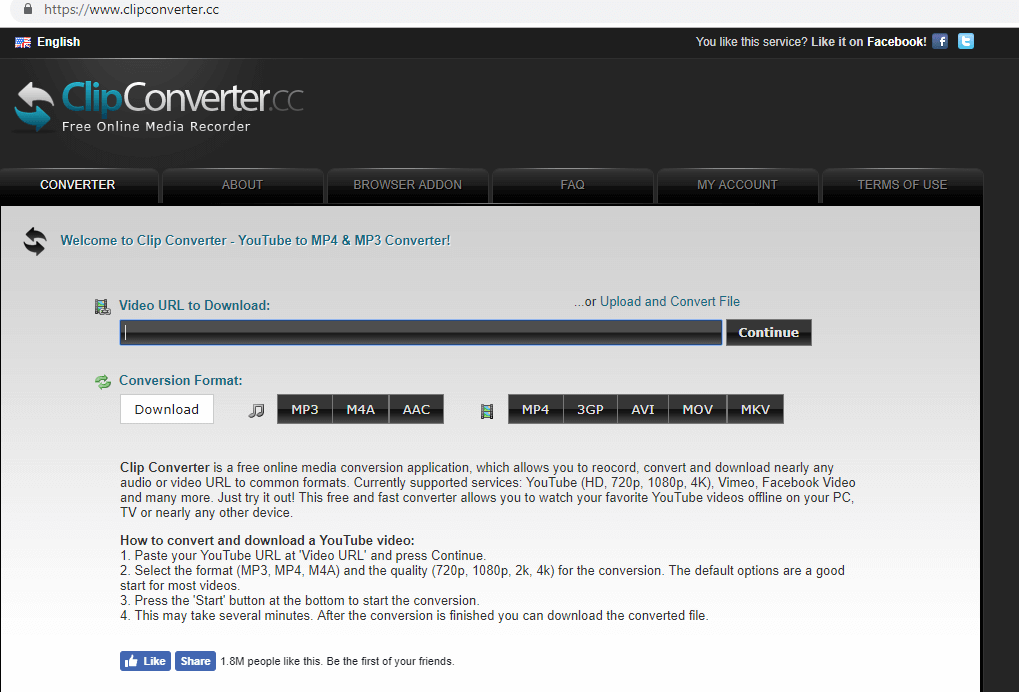
2. در نوار آدرس، لینک ویدیویی را که می خواهید دانلود کنید وارد کنید.

3. بر روی دکمه Continue کلیک کنید. در زیر یک صفحه نمایش ظاهر می شود.
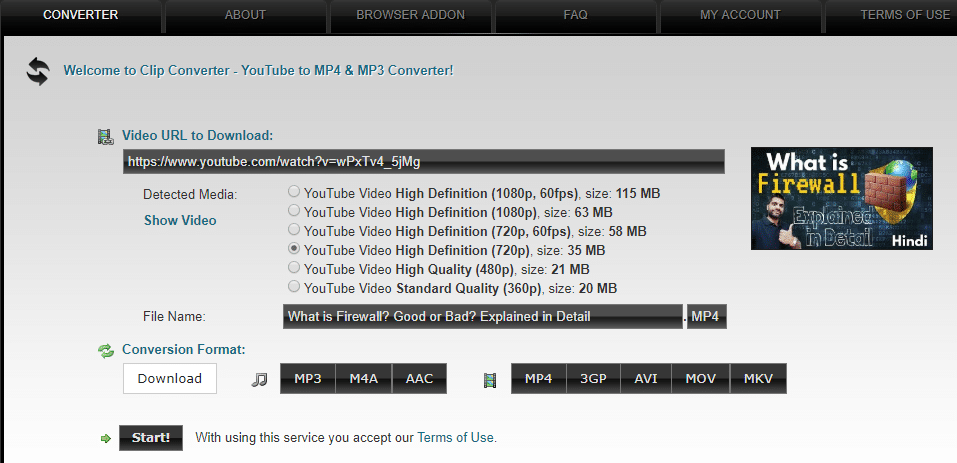
4. وضوح ویدیویی را که می خواهید ویدیوها را در آن دانلود کنید انتخاب کنید و روی دکمه Start کلیک کنید.
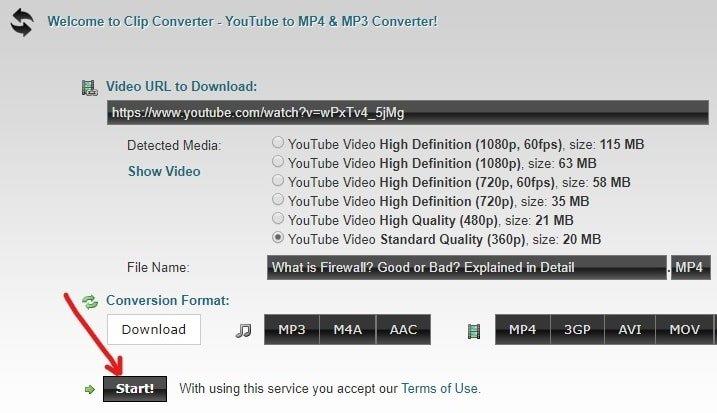
5. دوباره بر روی دکمه دانلود کلیک کنید.
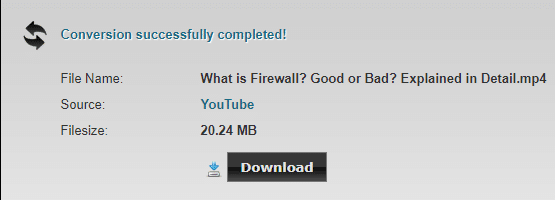
6. فیلم شما شروع به دانلود می کند.
پس از دانلود ویدیو، می توانید با مراجعه به بخش دانلود رایانه شخصی خود، ویدیو را تماشا کنید.
توصیه شده:
بنابراین، با پیروی از روشهای بالا، میتوانید به راحتی YouTube را در صورت مسدود شدن در دفاتر، مدارس یا کالجها رفع انسداد کنید . اما اگر هنوز سؤالی در مورد این آموزش دارید، دریغ نکنید که آنها را در بخش نظرات زیر بپرسید.